Как делать фотографии в формате RAW на Samsung Galaxy S23 Ultra
Не очень очевидно, как делать фотографии в формате RAW на Samsung Galaxy S23 Ultra, даже если это одна из самых впечатляющих функций телефона. Мы также покажем вам, что делать. Фотосъемка в формате RAW идеальна, если вы хотите отредактировать свои изображения после их съемки, так как в этом формате фиксируется гораздо больше деталей, чем в сжатом изображении JPEG. Но вам нужно включить определенные настройки, а затем использовать один из двух конкретных режимов захвата, чтобы на самом деле снимать их на Galaxy S23 Ultra. У нас есть подробная информация о том, как делать фотографии в формате RAW на Samsung Galaxy S23 Ultra как в стандартном приложении «Камера». которое предустановлено на телефоне, а также с приложением ExpertRAW, отдельным приложением Samsung для камеры уровня энтузиастов. Читайте дальше, и вы сразу же будете снимать изображения в формате RAW.
Как делать фотографии в формате RAW на Samsung Galaxy S23 Ultra
1. Откройте приложение «Камера» и коснитесь шестеренки «Настройки» в левом верхнем углу главного экрана.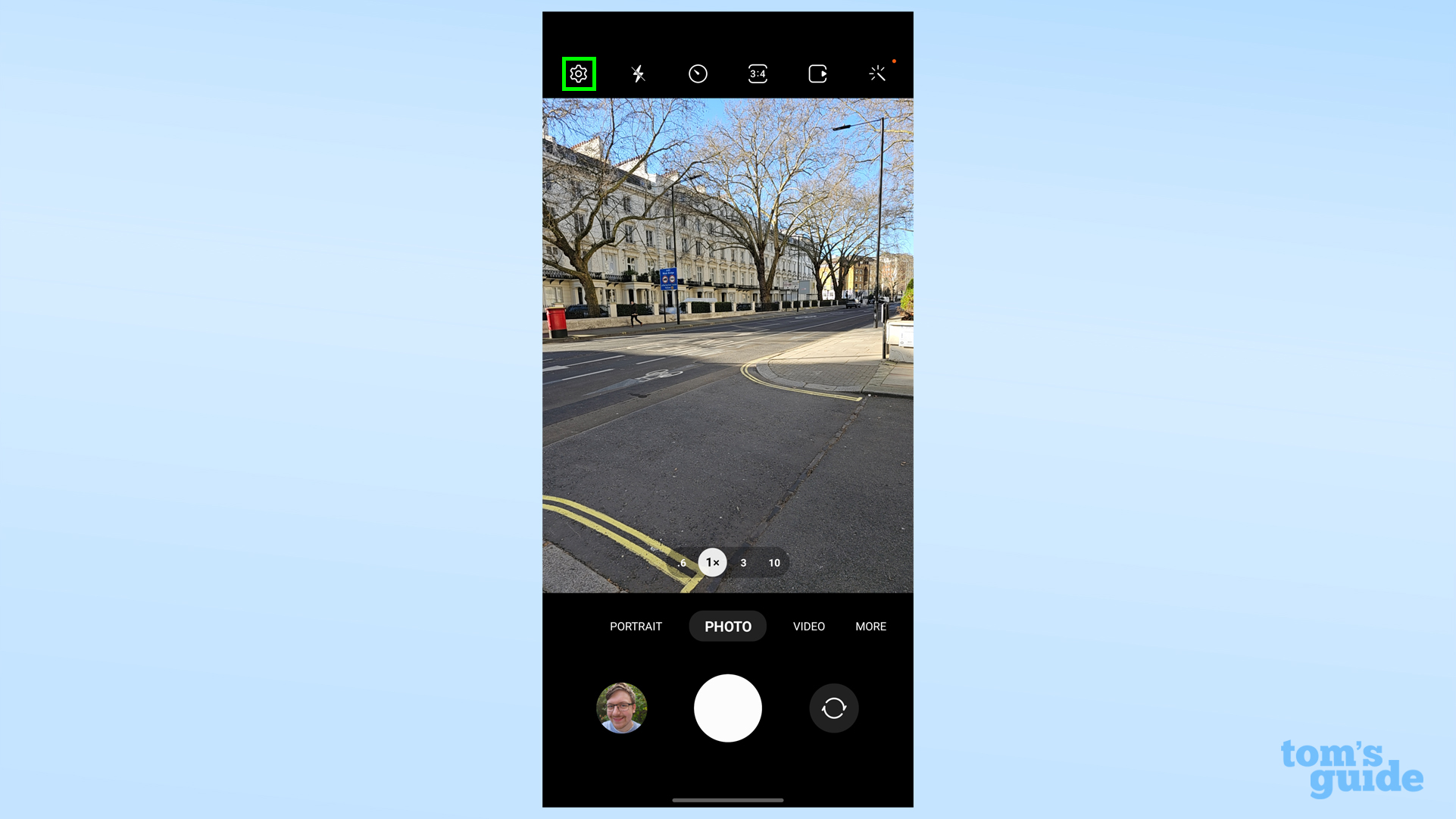 2. Затем нажмите Дополнительные параметры изображения.
2. Затем нажмите Дополнительные параметры изображения. 3. В следующем меню нажмите Формат изображения в режиме Pro, а затем выберите один из вариантов RAW. Формат RAW сохранит ваши фотографии в виде файла DNG, а форматы RAW и JPEG сохранят как стандартное изображение, так и изображение RAW в приложении «Галерея».
3. В следующем меню нажмите Формат изображения в режиме Pro, а затем выберите один из вариантов RAW. Формат RAW сохранит ваши фотографии в виде файла DNG, а форматы RAW и JPEG сохранят как стандартное изображение, так и изображение RAW в приложении «Галерея».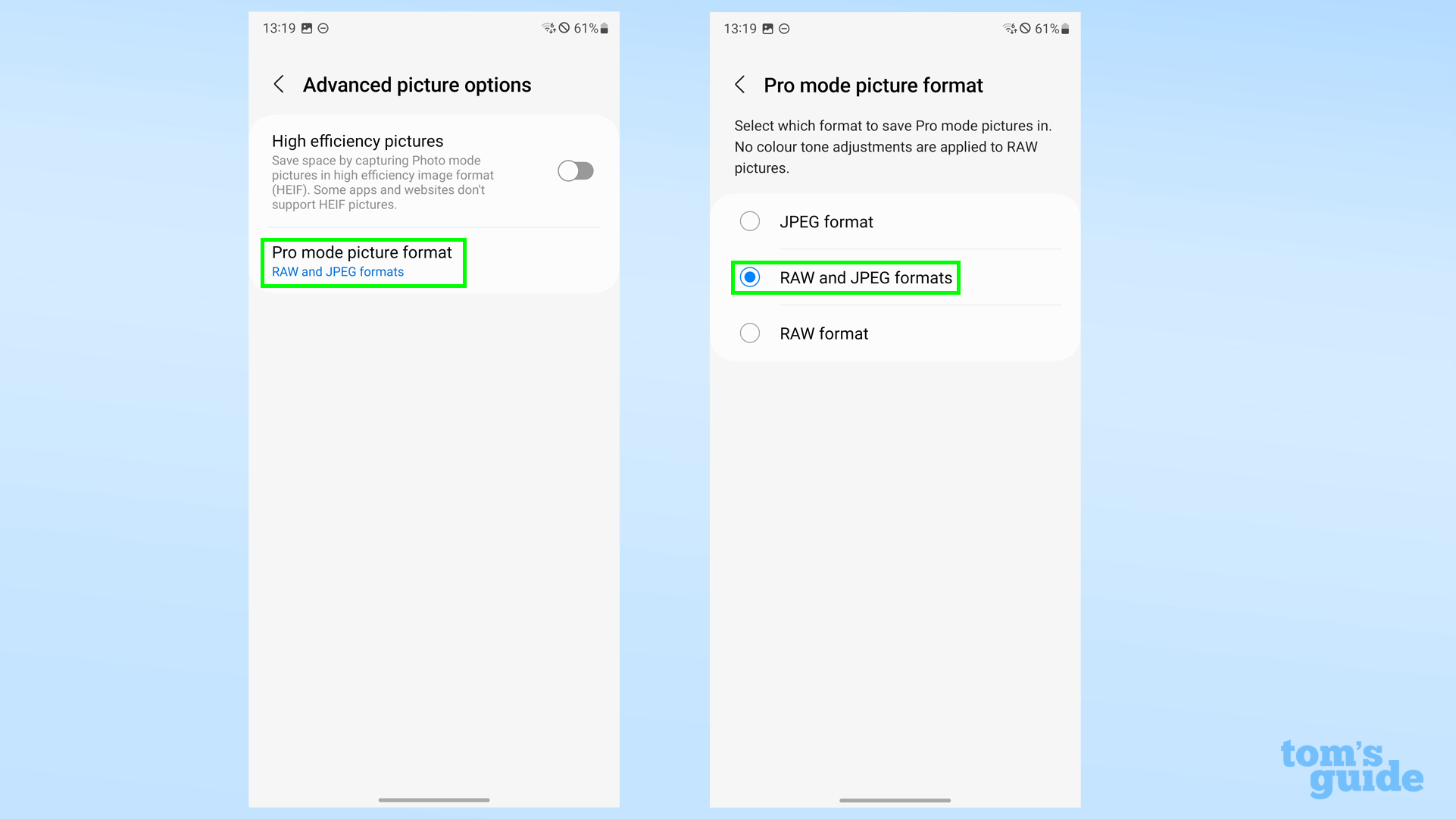 4. Вернитесь в приложение «Камера», затем выберите «Еще» и коснитесь «Про», чтобы открыть режим «Профессиональная фотосъемка» — единственный способ в обычном приложении камеры делать снимки в формате RAW.
4. Вернитесь в приложение «Камера», затем выберите «Еще» и коснитесь «Про», чтобы открыть режим «Профессиональная фотосъемка» — единственный способ в обычном приложении камеры делать снимки в формате RAW.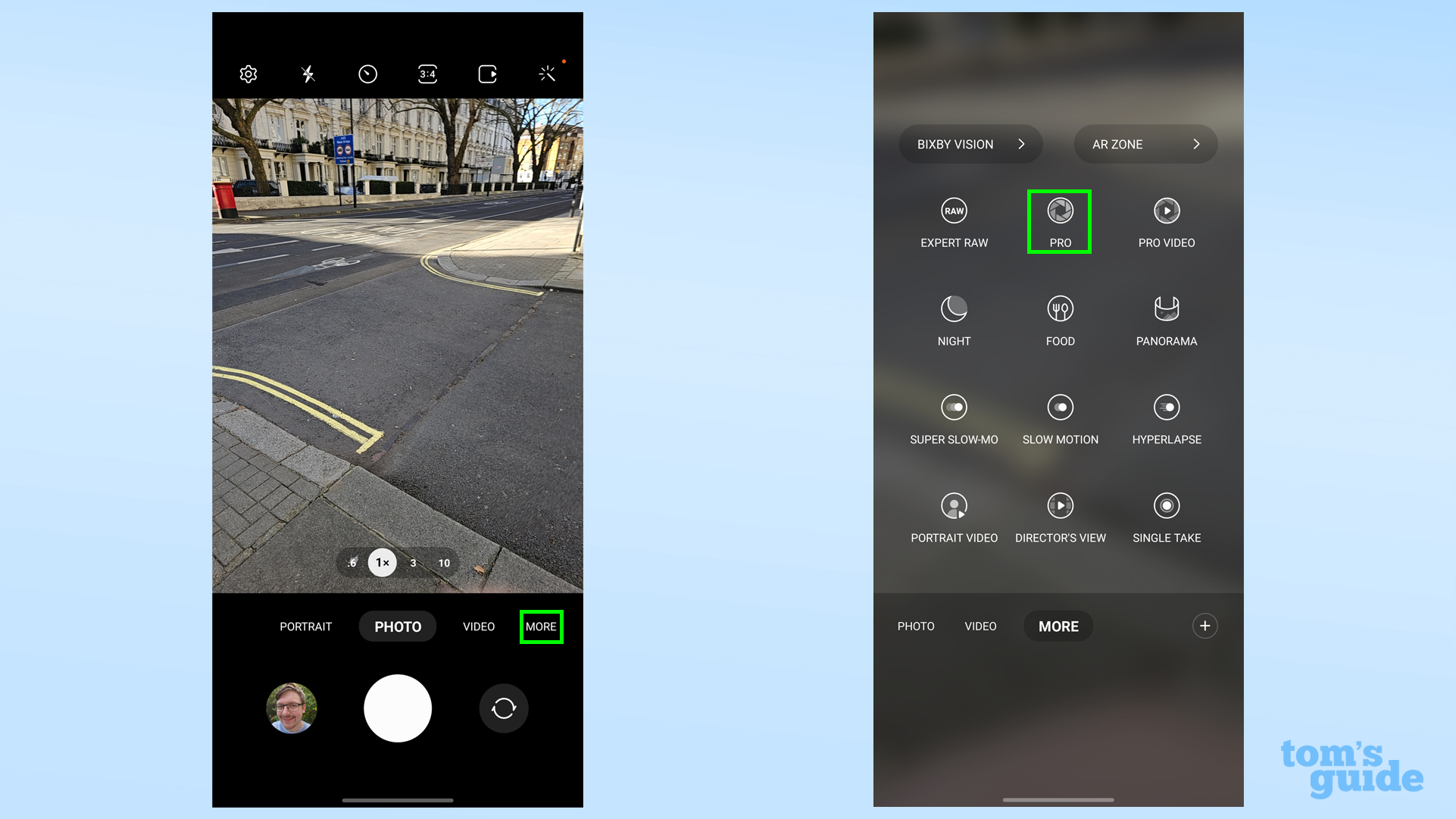 5. Теперь вы находитесь в режиме Pro, вы можете выбрать объектив камеры и делать фотографии, как обычно. Единственное, что следует отметить, это то, что если вы нажмете кнопку соотношения сторон, вы откроете опцию 50MP RAW для основной камеры, что позволит вам делать фотографии RAW с высоким разрешением. Однако это работает только с соотношением сторон 4:3, поэтому вам придется обрезать изображение позже, если вы хотите получить квадрат или широкоугольный снимок с соотношением сторон 16:9.
5. Теперь вы находитесь в режиме Pro, вы можете выбрать объектив камеры и делать фотографии, как обычно. Единственное, что следует отметить, это то, что если вы нажмете кнопку соотношения сторон, вы откроете опцию 50MP RAW для основной камеры, что позволит вам делать фотографии RAW с высоким разрешением. Однако это работает только с соотношением сторон 4:3, поэтому вам придется обрезать изображение позже, если вы хотите получить квадрат или широкоугольный снимок с соотношением сторон 16:9.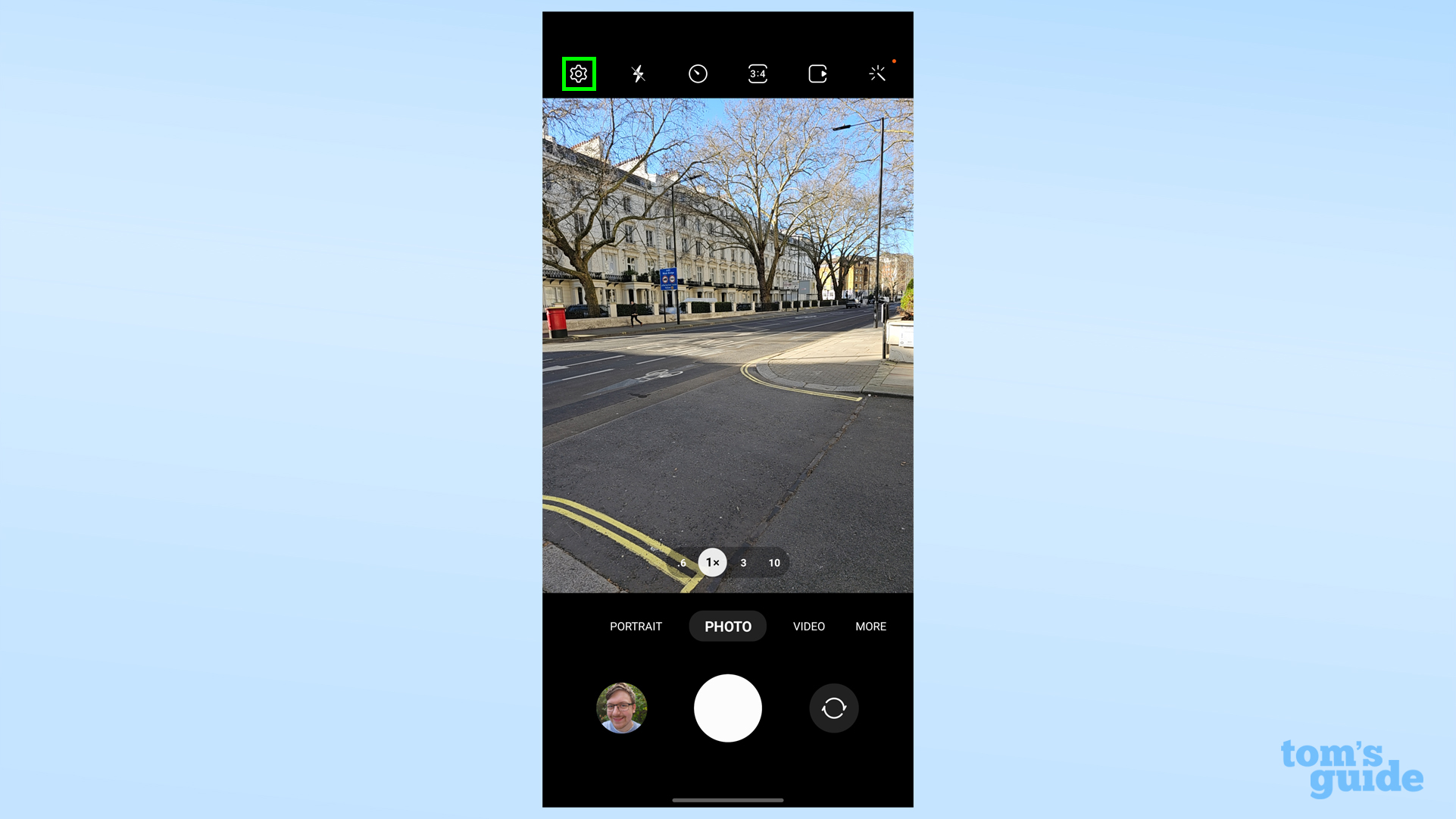
Как делать фотографии в формате RAW на Samsung Galaxy S23 Ultra с помощью ExpertRAW
Специальное приложение Samsung для профессиональной фотографии, ExpertRAW, также может делать изображения в формате RAW, как следует из его названия. Вы можете получить к нему доступ из обычного приложения «Камера» на вкладке «Дополнительно» (при условии, что оно уже загружено из магазина Galaxy Store) или открыть приложение отдельно. В любом случае, чтобы включить захват RAW в этом режиме: 1. Коснитесь шестеренки «Настройки» в левом верхнем углу приложения.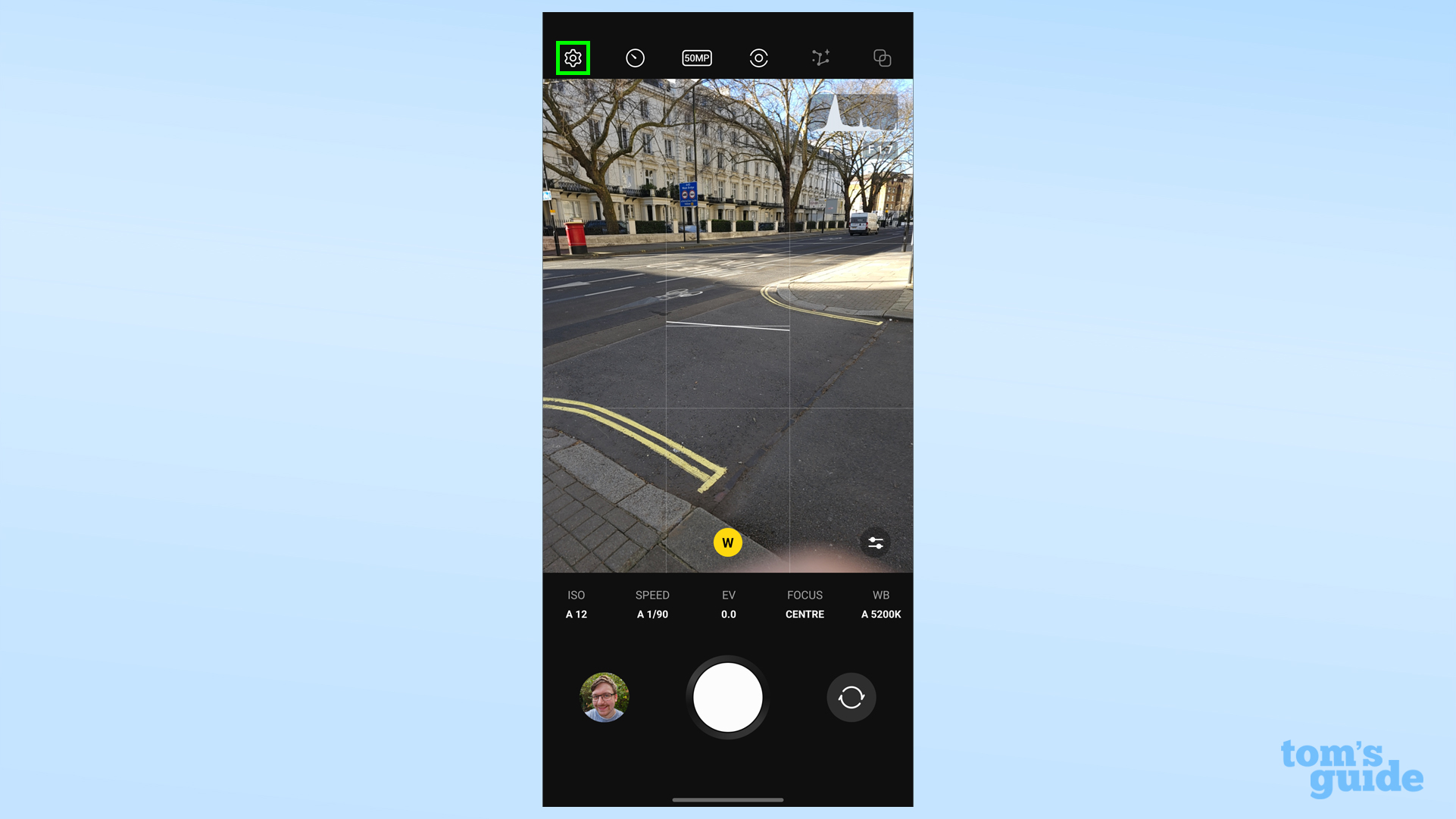 2. Выберите Сохранить изображения в, второй вариант вниз. Затем выберите форматы RAW, RAW и JPEG по своему усмотрению.
2. Выберите Сохранить изображения в, второй вариант вниз. Затем выберите форматы RAW, RAW и JPEG по своему усмотрению.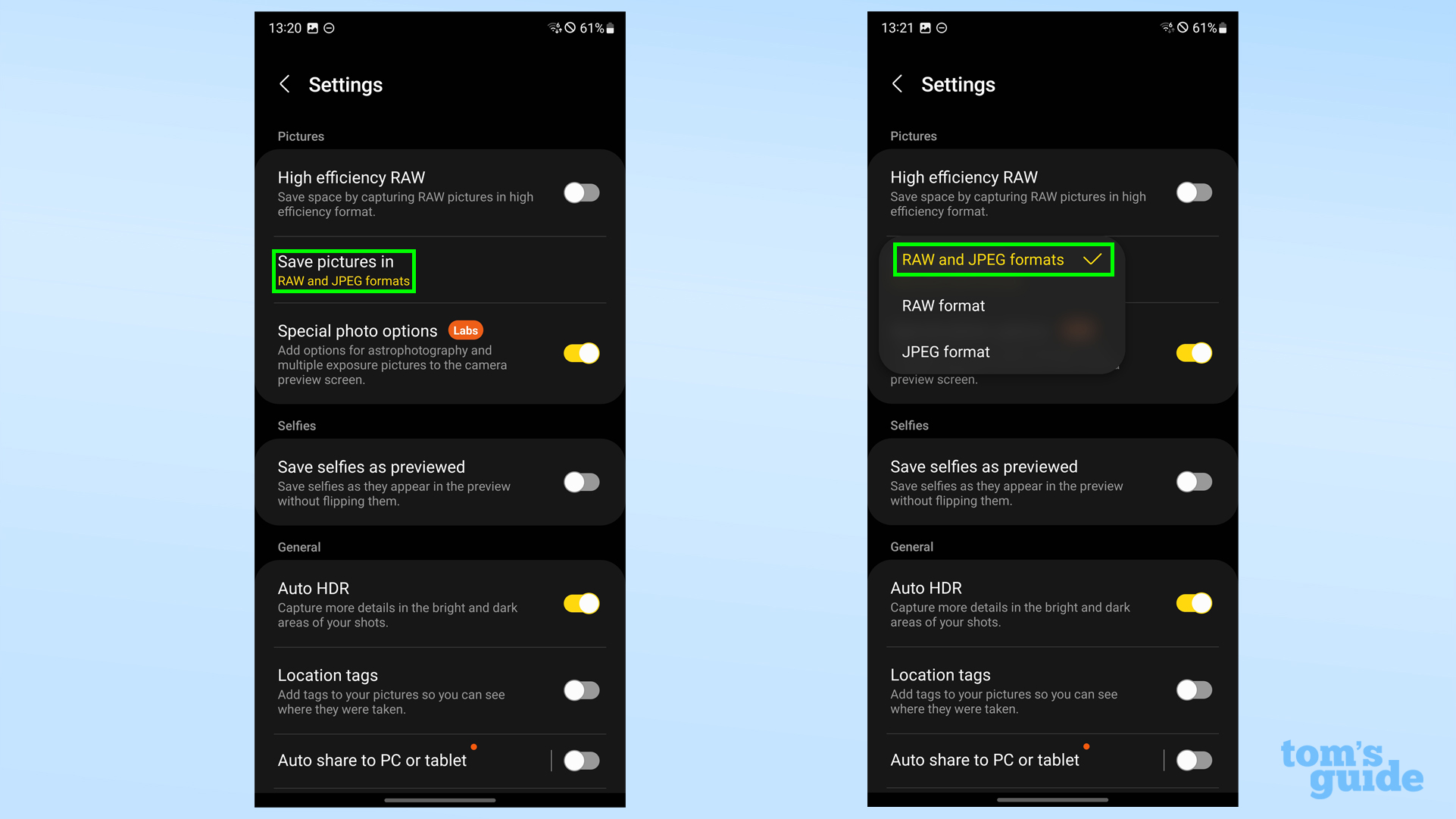 3. Вернитесь на главный экран и сделайте снимок. Он сохранит изображение в формате RAW (или RAW и JPEG, если вы его выбрали) в приложении «Галерея», чтобы вы могли просмотреть его позже. Если вы хотите снимать 50-мегапиксельные изображения RAW с помощью основной камеры, нажмите кнопку соотношения сторон в верхней части окна приложения и выберите соответствующий параметр, как в обычном приложении «Камера» выше. Хотите больше советов по Samsung Galaxy? У нас есть чем поделиться, например, как улучшить звук на вашем телефоне Samsung Galaxy, чтобы получить наилучший звук из ваших наушников, как изменить настройки боковых клавиш на Samsung Galaxy, чтобы упростить выключение телефона (или в хотя бы перестаньте будить Bixby), или как использовать жест касания назад Samsung Galaxy, чтобы активировать функции, коснувшись задней панели телефона. Если вы предпочитаете более общие советы по использованию телефонов Android, узнайте, как найти свой номер на Android. на случай, если вы забудете свои собственные контактные данные (мы все это сделали), как разделить экран на Android, чтобы вы могли использовать несколько приложений одновременно, или как сделать запись экрана на Android, когда вам нужно поделиться тем, что вы видите на своем телефон как можно скорее. Лучшие на сегодня предложения Samsung Galaxy Buds 2 Pro
3. Вернитесь на главный экран и сделайте снимок. Он сохранит изображение в формате RAW (или RAW и JPEG, если вы его выбрали) в приложении «Галерея», чтобы вы могли просмотреть его позже. Если вы хотите снимать 50-мегапиксельные изображения RAW с помощью основной камеры, нажмите кнопку соотношения сторон в верхней части окна приложения и выберите соответствующий параметр, как в обычном приложении «Камера» выше. Хотите больше советов по Samsung Galaxy? У нас есть чем поделиться, например, как улучшить звук на вашем телефоне Samsung Galaxy, чтобы получить наилучший звук из ваших наушников, как изменить настройки боковых клавиш на Samsung Galaxy, чтобы упростить выключение телефона (или в хотя бы перестаньте будить Bixby), или как использовать жест касания назад Samsung Galaxy, чтобы активировать функции, коснувшись задней панели телефона. Если вы предпочитаете более общие советы по использованию телефонов Android, узнайте, как найти свой номер на Android. на случай, если вы забудете свои собственные контактные данные (мы все это сделали), как разделить экран на Android, чтобы вы могли использовать несколько приложений одновременно, или как сделать запись экрана на Android, когда вам нужно поделиться тем, что вы видите на своем телефон как можно скорее. Лучшие на сегодня предложения Samsung Galaxy Buds 2 Pro